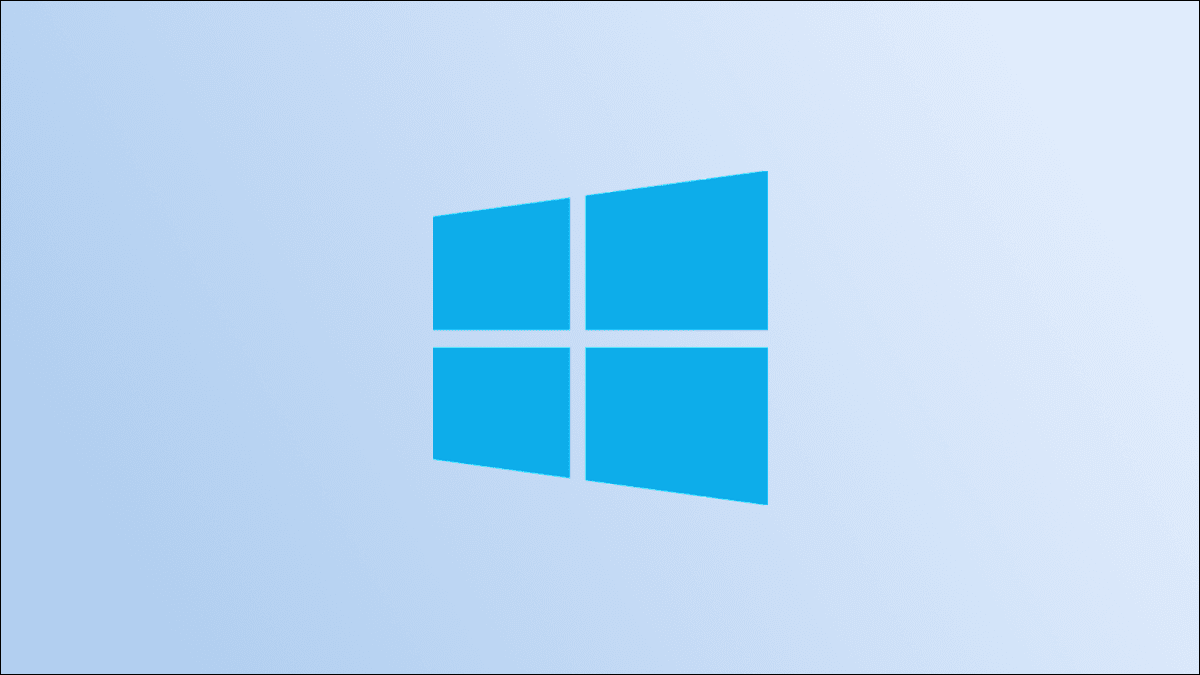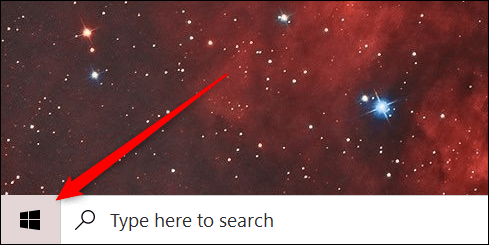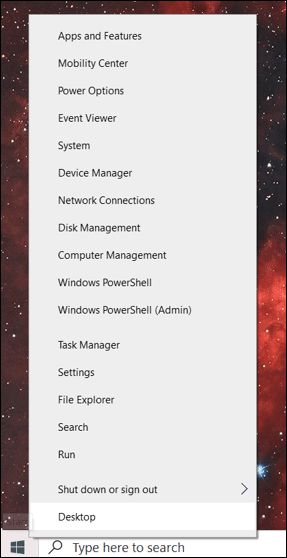Windows 10'da gizli uzman kullanıcı menüsüne nasıl erişilir
Windows 10 masaüstünde gizli olan ve genellikle Yetkili Kullanıcı menüsü veya WinX menüsü olarak adlandırılan sıralı bir menü vardır.Ne demeyi tercih ederseniz edin, bu menü çok kullanışlıdır. İşte ne olduğu ve nasıl bulunacağı.
Süper kullanıcı listesi nedir?
Yetkili Kullanıcı Menüsü, en basit haliyle, Windows 10'un en gelişmiş veya sık erişilen özelliklerinden bazılarına hızlı erişim sağlayan bir bağlam menüsüdür. Yetkili Kullanıcı Menüsü, Windows 8'de tanıtıldı ve popülaritesi nedeniyle Windows 8.1'e ve ardından Windows 10'a taşındı - elbette güncellemeler ve yeni özelliklerle.
Bu programı menüden başlatmak için kullanabileceğiniz bir kısayol tuşuyla birlikte varsayılan olarak Yetkili Kullanıcı menüsünde bulunanların bir listesi:
- Uygulamalar ve Özellikler (F): Ayarlar uygulamasındaki uygulamaların ve özelliklerin kilidini açar.
- Hareketlilik Merkezi: Bazı ayarlar ses, video ve pil ayarlarının hızlı bir şekilde ayarlandığı Windows Mobility Center'ı açar.
- Power Opsiyonlar (B): Güç ve Uyku, Ayarlar uygulamasında açılır.
- Olay Görüntüleyici (O): Uygulama ve sistem mesaj geçmişini görüntüleyen Olay Görüntüleyici açılır.
- Sistem (V): Ayarlar uygulamasında cihazınızın sistem bilgilerini görüntüler.
- Aygıt Yöneticisi (M): Bilgisayarların donanımını yapılandırmanıza ve/veya sorun gidermenize olanak tanıyan Aygıt Yöneticisi açılır.
- Ağ Bağlantıları (W): Ayarlar uygulamasında ağ durumu bilgilerini açar.
- Disk Yönetimi (K): Diskleri ve sürücüleri yönetmenize olanak tanıyan Disk Yönetimi'ni açar.
- Bilgisayar Yönetimi (G): Olay Görüntüleyici ve Disk Yönetimi gibi yönetim araçlarını içeren bir özellik olan Bilgisayar Yönetimi'ni açın.
- Windows PowerShell (ı): PowerShell başlatılır.
- Windows PowerShell Yöneticisi (A): PowerShell, yönetici olarak başlatılır.
- Görev Yöneticisi (T): Kaynak ve süreç kullanım istatistiklerini görüntüleyen görev yöneticisi açılır.
- ayarlar(N): Windows Ayarları uygulaması açılır.
- Dosya Gezgini (E): Dosya Gezgini'ni açar.
- Arama (S): Windows Search açılır ve imleci arama çubuğuna yerleştirir.
- Çalıştır (R): Komutları kullanarak klasörleri açmanıza ve programları başlatmanıza izin veren bir özellik olan Çalıştır'ı açar.
- Kapatın veya oturumu kapatın: (Önce U'ya basın, ardından oturumu kapatmak için i'ye, uyumak için S'ye, kapatmak için U'ya veya yeniden başlatmak için R'ye basın.)
- Masaüstü (D): her şeyi azaltmak için.
Ayrıca, Ayarlar uygulamasının Yetkili Kullanıcı menüsünde görünenleri de değiştirebilirsiniz, ancak seçenekleriniz çok sınırlıdır. Yetkili Kullanıcı Menüsünün tam olarak özelleştirilmesi, Windows kayıt defterinde arama ve değişiklik yapılmasını gerektirir.
Ancak, nasıl erişeceğinizi bilmiyorsanız, Yetkili Kullanıcı Menüsünde ne olduğunu bilmek önemli değildir.
Yetkili kullanıcı listesi nasıl bulunur
Yetkili Kullanıcı Menüsüne erişmenin eşit derecede basit iki yolu vardır. Klavye kısayollarının hayranıysanız, Windows + X tuşlarına basın (dolayısıyla “WinX” takma adı menüsü). Yetkili Kullanıcı menüsü açılacaktır.
Başka bir yol, masaüstünün sol alt köşesindeki Başlat menüsüne sağ tıklamaktır.
Ardından Yetkili Kullanıcı menüsü açılacaktır.
Artık Yetkili Kullanıcı Menüsünün ne olduğunu ve ona nasıl erişeceğinizi biliyorsunuz. Microsoft, Windows işletim sisteminde şık özellikleri gizlemekle ünlüdür ve Uzman Kullanıcı menüsü tek menüden çok uzaktır.